dBpoweramp Image Converter官方版是一款界面友好、功能实用、操作流畅的图像转换工具。dBpoweramp Image Converter官方版支持主要格式包括位图(BMP)、GIF、JPEG、便携式网络图形(PNG)、TIFF和Webp。dBpoweramp Image Converter官方版支持多种格式转化,可以满足大家的不同需求。
-
1.6.3 电脑版查看
-
10.1.0.7563 中文版查看
-
1.0.0.2 电脑版查看
-
2.25 最新版查看
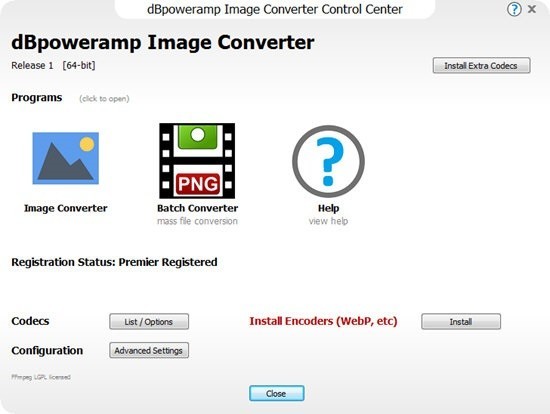
dBpoweramp Image Converter软件特色
图像转换器
在所有流行的格式,位图,PNG,JPEG,TIFF之间转换。
dBpoweramp Image Converter官方版可以一键批量转换大量的文件和文件夹,过滤PNG或其他文件类型。
高速转换
寻找一个图像转换器,它同时编码所有CPU内核?快速完成任务。
DSP效应
处理图像的效果,如重新缩放,或锐化dBpoweramp是一个功能齐全的图像转换器。
无恶意软件
免费转换器附带了一点额外的(间谍工具栏、木马、恶意软件或病毒),dBpoweramp在15年内从未捆绑过,那些只想要一个图像转换器的人,只想得到那个,只想得到那个。没有特洛伊木马病毒,没有恶意软件,没有病毒。
简单性
dBpoweramp集成到Windows Explorer中,这与右键单击图像文件>>Convert To.弹出信息提示都提供了您的图像内部细节。
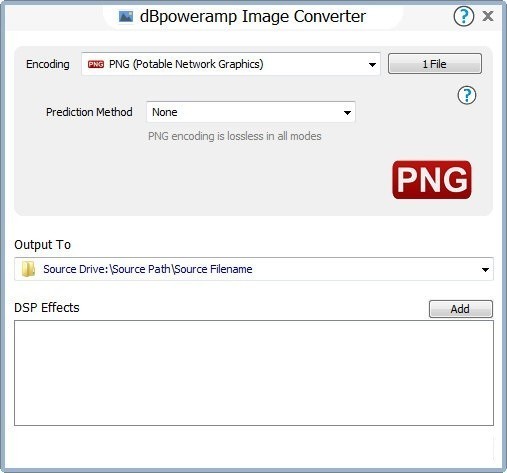
dBpoweramp Image Converter安装步骤
1、在PC下载网下载这款软件,解压后,双击exe文件
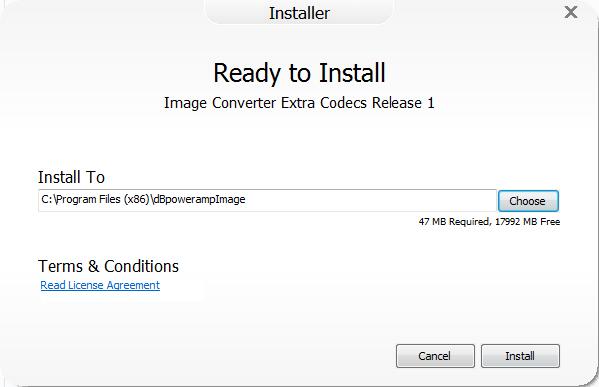
2、点击choose可以自定义软件安装位置
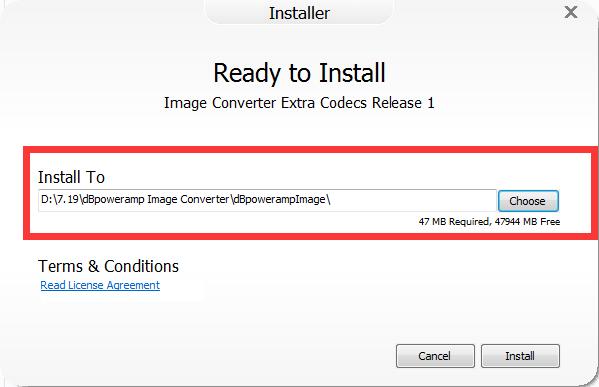
3、点击install
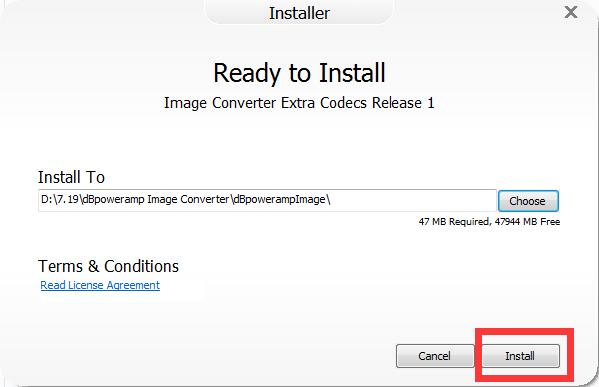
4、软件正在安装,稍等一下
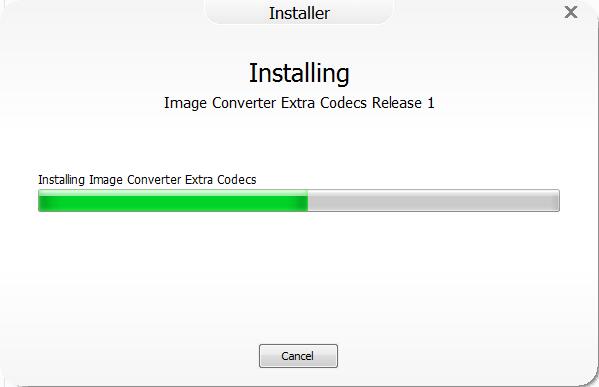
5、软件安装成功

dBpoweramp Image Converter使用方法
从Explorer转换
最简单的转换方法是通过Windows文件资源管理器(按住Windows键然后按住E键打开资源管理器窗口):
浏览到您的图像文件,选择一个或多个文件,右键单击所选文件并选择Convert To,dBpoweramp Image Converter显示:
编码器列在“编码”下,所选择的编码器设置如下所示,并根据所选择的编码器而改变,每个编码器都有一个帮助按钮,单击以接收对该编码器的帮助。
XX文件显示了排队等待转换的所有文件,并允许重命名。
输出设置文件夹和文件命名转换后的文件被保存:
已存在的源文件夹:转换后的轨道被写入到与源文件相同的文件夹中,
单文件夹:所有文件写入您选择的单个文件夹中,
保留源路径:允许选择基本驱动器或文件夹,其中添加完整的源路径和源文件名,
Edit Dynamic Naming替代了可编程元素,如[.],并用文件中的实际值替换,动态非常灵活。进一步命名细节
DSP效应/动作
DSP(数字信号处理)处理图像,或执行动作,示例效果是删除源文件,缩放。效果按上下顺序执行。DSP帮助
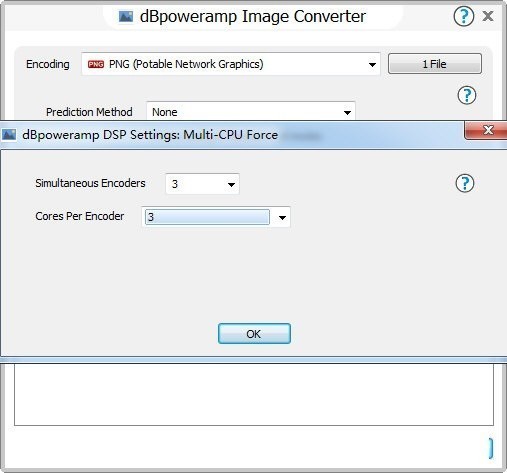
转换
转换>开始转换:
在顶部显示了总体进展,同时也给出了剩余时间。
每个编码器将同时使用多个CPU核,在上面的示例中,两个编码器并排运行。有可能强制使用特定的编码器计数,或每个编码器的CPU与DSP效果“多CPU力量”。虽然可以通过选择Options>>Encoding来改变使用中的编码器数量的转换,但这种改变仅针对当前编码队列。
编码优先级指示Windows相对于其他程序应该给dBpoweramp多少时间,设置为Idle以允许在后台进行转换而不会中断您的工作。即使在较低的设置,100%的核心是使用。
文件选择器
另一种选择转换文件的方法是使用File Selector(从桌面运行dBpoweramp Image Converter),传统的Open File选择窗口显示用于选择视频。
按住CTRL键,同时选择多个视频。
按Ctrl +A选择所有文件。
dBpoweramp Image Converter更新日志
1.对部分功能进行了优化
2.解了好多不能忍的bug
小编推荐:dBpoweramp Image Converter作为一款久经风霜的格式转换,已经在一次又一次的版本中进行了更新换代,给用户带来了极高的使用体验,强烈推荐需要的用户下载体验,另外还推荐tv8、软碟通制作u盘启动、txt转换器、图片转pdf、电影格式转换器等相关软件下载使用。


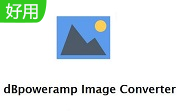

 Flash中心
Flash中心
 鲁大师
鲁大师
 抖音电脑版
抖音电脑版
 QQ浏览器
QQ浏览器
 百度一下
百度一下
 photoshop cs6
photoshop cs6
 驱动精灵
驱动精灵
 360浏览器
360浏览器
 金舟多聊
金舟多聊
 Google Chrome
Google Chrome
 风喵加速器
风喵加速器
 铃声多多
铃声多多
 网易UU网游加速器
网易UU网游加速器
 雷神加速器
雷神加速器
 爱奇艺影音
爱奇艺影音
 360免费wifi
360免费wifi
 360安全浏览器
360安全浏览器
 百度云盘
百度云盘
 Xmanager
Xmanager
 2345加速浏览器
2345加速浏览器
 极速浏览器
极速浏览器
 FinePrint(虚拟打印机)
FinePrint(虚拟打印机)
 360浏览器
360浏览器
 XShell2021
XShell2021
 360安全卫士国际版
360安全卫士国际版
 迅雷精简版
迅雷精简版





























